您是否希望從一些不需要的剪輯中清理您的 Twitch 頻道?儘管一些用戶覺得這個過程很困難,但它非常簡單。
快速回答
要刪除 Twitch 應用程序上的剪輯,請點擊您的個人資料前往“帳戶設置”,然後選擇“社區準則”。接下來,點擊個人資料圖標,選擇“瀏覽”,並登錄以選擇菜單中的“創作者儀表板”。現在點擊“內容”,選擇“剪輯”,選擇您要刪除的剪輯,然後點擊“刪除所選內容”。
我們編寫了一份詳盡的指南,介紹如何通過簡單的說明在 Twitch 應用程序上刪除剪輯,以簡化此任務。我們還將討論如果 Twitch 應用程序在您的移動設備上出現故障該怎麼辦。
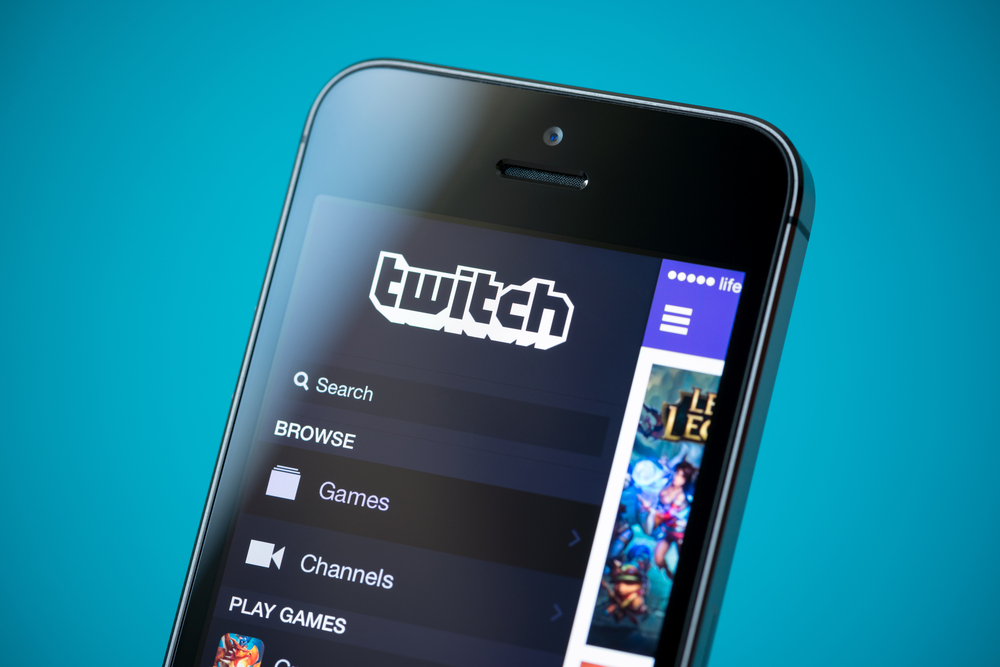 目錄
目錄
在 Twitch 應用程序上刪除剪輯
如果您對如何在 Twitch 應用程序上刪除剪輯感到好奇,我們下面的 2 個分步方法將快速引導您完成
方法#1:使用 Twitch 應用程序
通過這些步驟,您可以使用安裝在 Android 或 iOS 設備上的 Twitch 應用程序刪除 Twitch 上的剪輯。
第 1 步:打開 Twitch 設置
第一步,在您的移動設備上啟動 Twitch 應用,然後點擊您的頭像 前往“帳戶設置”。接下來,向下滾動一點,選擇“社區準則”,點擊人形圖標,然後“瀏覽。”
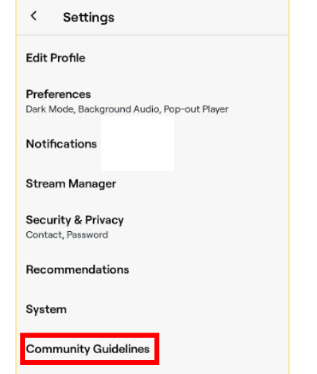
第 2 步:訪問 Twitch 桌面模式
現在,您會看到 Twitch 將在您的移動設備上顯示桌面模式,以便您訪問所有功能。點擊屏幕右上角的“登錄”選項,登錄您的帳戶。
接下來,點按您的個人資料照片並選擇“創作者儀表板”選項。接下來,點擊漢堡包圖標,點擊“內容”,然後點擊此選項旁邊的箭頭以從下拉菜單中選擇“剪輯”–
第 3 步:刪除剪輯
訪問“剪輯”部分後,點擊“我創建的剪輯”選項,點擊一個剪輯,然後點擊“刪除所選內容”。重複相同的過程以刪除列表中顯示的其他 Twitch 剪輯,您就完成了!
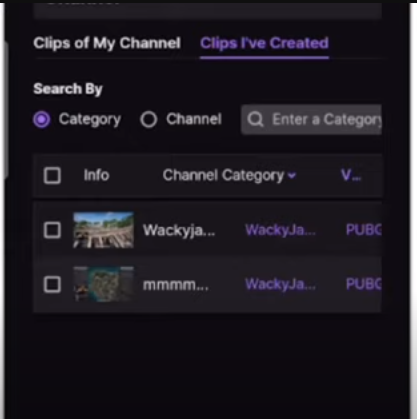
方法#2: 使用 Twitch 網站
可以通過以下方式在您的移動瀏覽器上訪問 Twitch 網站,在 Twitch 應用程序上刪除您的剪輯。
啟動 Chrome在 iOS 設備上的 Android 或 Safari 上。打開 twitch.tv。 登錄到您的帳戶並點按個人資料圖標。點按“創作者儀表板”並選擇“|➜” 圖標. 點按“內容”並選擇“剪輯”。從“我創建的剪輯”中選擇您的剪輯。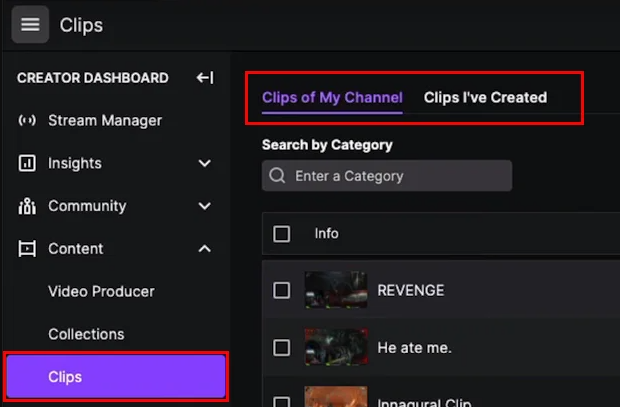 選擇您要刪除的剪輯並點擊“刪除所選” 將它們從您的 Twitch 應用個人資料中永久刪除。
選擇您要刪除的剪輯並點擊“刪除所選” 將它們從您的 Twitch 應用個人資料中永久刪除。
從 Twitch 關注者中刪除剪輯
執行這些步驟以刪除您的關注者在 Twitch 應用程序上製作的剪輯。
在您的 Android 或 iOS 上啟動 Twitch 應用程序設備並登錄。 點按右上角的個人資料圖標以訪問“設置”。點按“社區準則”, 點擊人形圖標,然後選擇“瀏覽”。點擊個人資料圖標以導航到“創作者儀表板”。點擊“內容”,然後選擇“剪輯”。點按“我頻道的剪輯”,點按單個或多個剪輯,然後點按“ Delete Selected” 將其從 Twitch 應用程序中永久刪除。
您的 Twitch 剪輯沒有刪除嗎?
如果您在刪除 Twitch 應用程序上的剪輯時遇到問題,請嘗試這些技巧來修復應用程序並立即刪除剪輯!
修復 #1:重啟設備
首先,您可以嘗試修復 Twitch 應用程序阻止您刪除剪輯,即通過這些步驟重啟您的設備。
按住電源Android 設備一側的按鈕。選擇“重新啟動”。等待您的 Android 設備重新啟動並顯示主屏幕。啟動Twitch 應用,看看這次您是否可以刪除剪輯。
如果您有 iOS 設備,請重新啟動它並驗證修復。
修復 #2:清除緩存
您可以通過清除緩存讓 Twitch 應用再次順利運行按照以下方式在您的 Android 手機上應用緩存。
打開“設置”>“應用”>“Twitch”。點擊“存儲”>“清除緩存” 消除 Twitch 應用程序的任何故障。
修復 #3:更新應用程序
修復有問題的 Twitch 應用程序的另一種方法是通過這些簡單的步驟將其更新到最新版本。
在 iOS 上
h4> 啟動 App Store。輕按 個人資料圖標。點擊“可用更新”。點擊 Twitch 應用旁邊的“更新”,將其更新到最新版本。 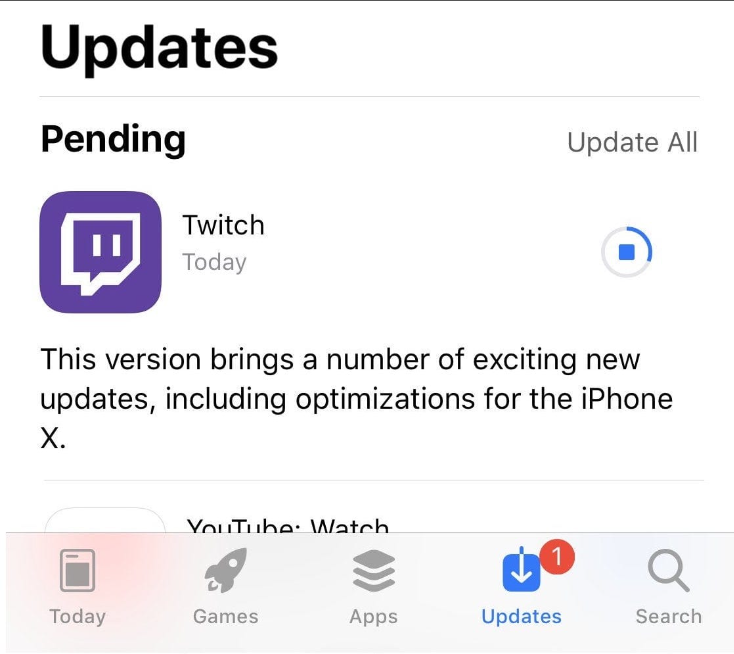
Android
啟動Play 商店。點按個人資料圖標。點按“管理應用和設備”。點按“管理”。點按Twitch 應用旁邊的 “更新” 可將其更新到最新版本。在您的移動設備上啟動 Twitch 應用程序並確認一切正常,您可以快速刪除剪輯。
總結
在本指南中,我們討論瞭如何在 Twitch 應用程序上刪除剪輯。我們還討論瞭如果您想刪除您的關注者在 Twitch 上發布的剪輯該怎麼辦。
希望本文能回答您的問題,並且您可以刪除不必要的 Twitch 剪輯以獲得整潔的感覺。